Notions de base de l'éditeur
Disposition de l'éditeur
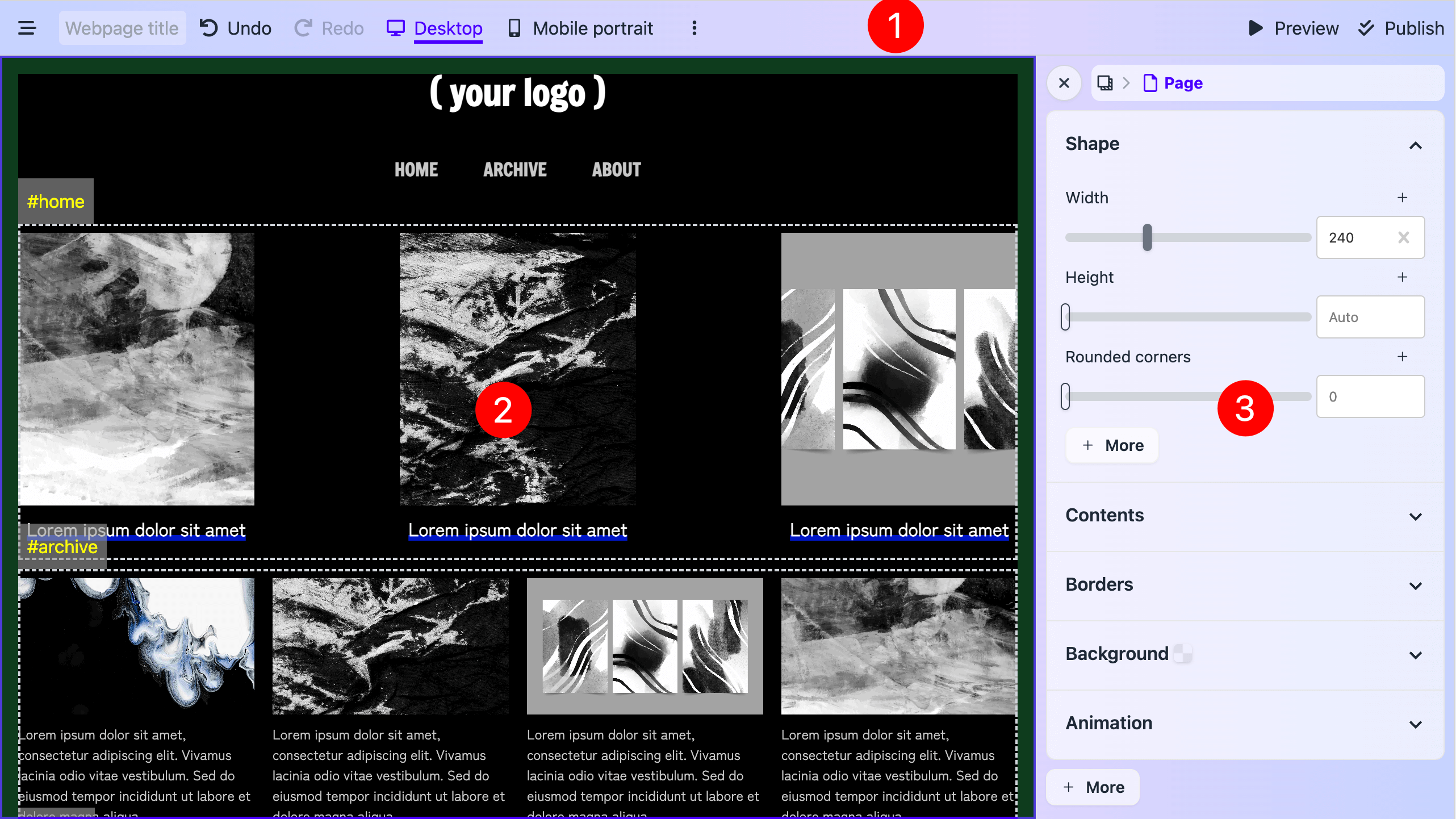
- [1] La barre de menu supérieure.
- [2] La toile. Vous pouvez sélectionner un élément ici (et la barre latérale s'affichera).
- [3] La barre latérale pour les éléments. Vous pouvez modifier les données et les styles de chaque élément ici.
Éléments
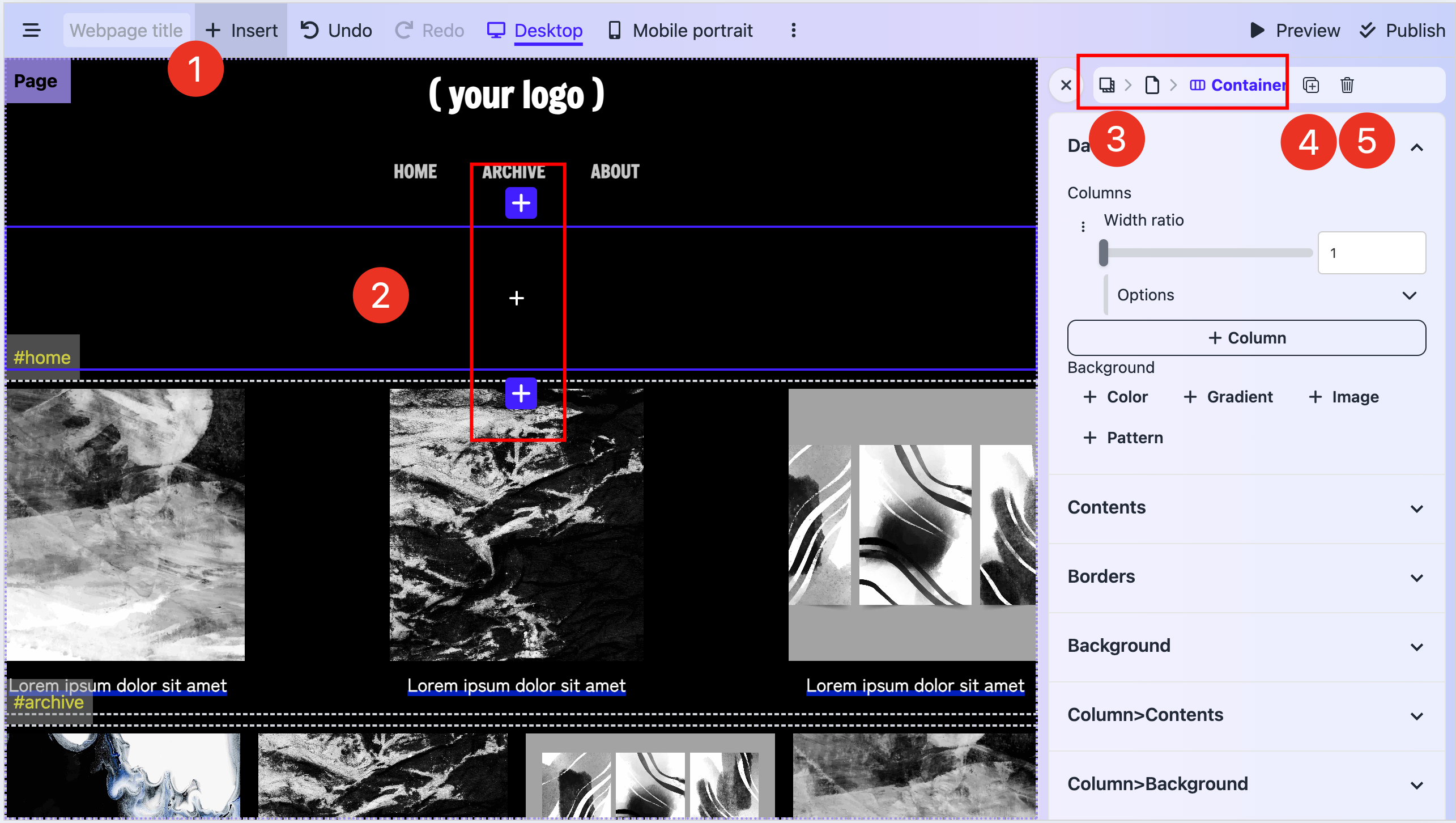
- [1] Cliquez sur le bouton Insérer un élément pour insérer un élément.
- [2] Ou plus précisément, sélectionnez un élément, insérez un élément par les icônes d'insertion avant ou après l'élément sélectionné. Vous pouvez cliquer sur l'icône d'insertion à l'intérieur de l'élément Page et Conteneur.
- [3] Les couches d'éléments sont en haut de la barre latérale. Si vous ne pouvez pas sélectionner certains éléments tels que Page ou Arrière-plan, vous pouvez cliquer sur ses éléments enfants puis le sélectionner dans les couches d'éléments.
- [4] Le bouton dupliquer
- [5] Le bouton supprimer
- [6] Vous pouvez réorganiser la position d'un élément en le déplaçant.
Modification des données
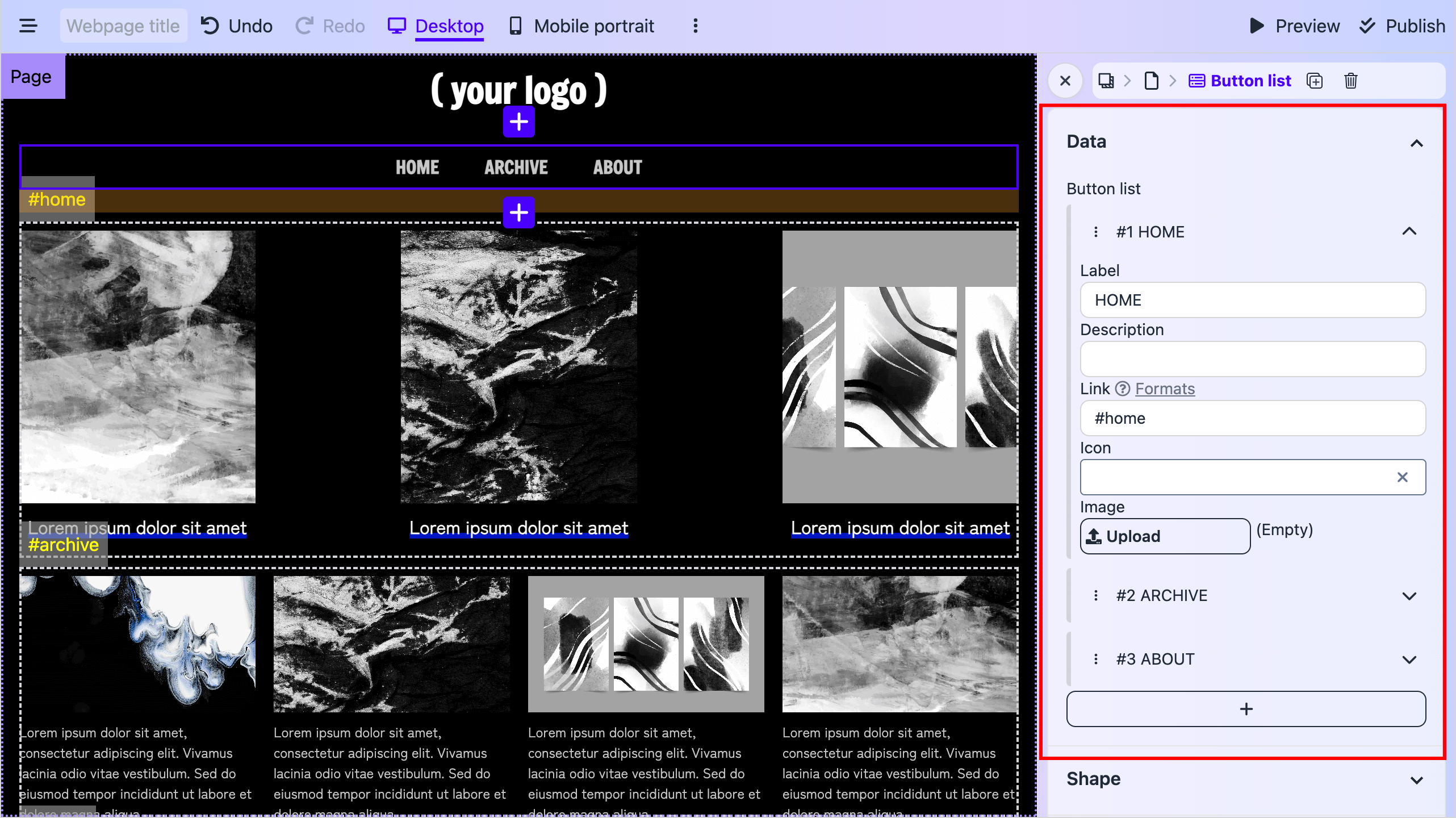
Normalement, si vous utilisez simplement le modèle et ne voulez pas vous embrouiller avec les designs, vous pouvez vous concentrer sur l'onglet Données dans la barre latérale. Il contiendra tout ce dont vous avez besoin pour remplir le modèle, comme les étiquettes de boutons, les liens et les téléchargements d'images.
Modification des styles
Forme et contenu
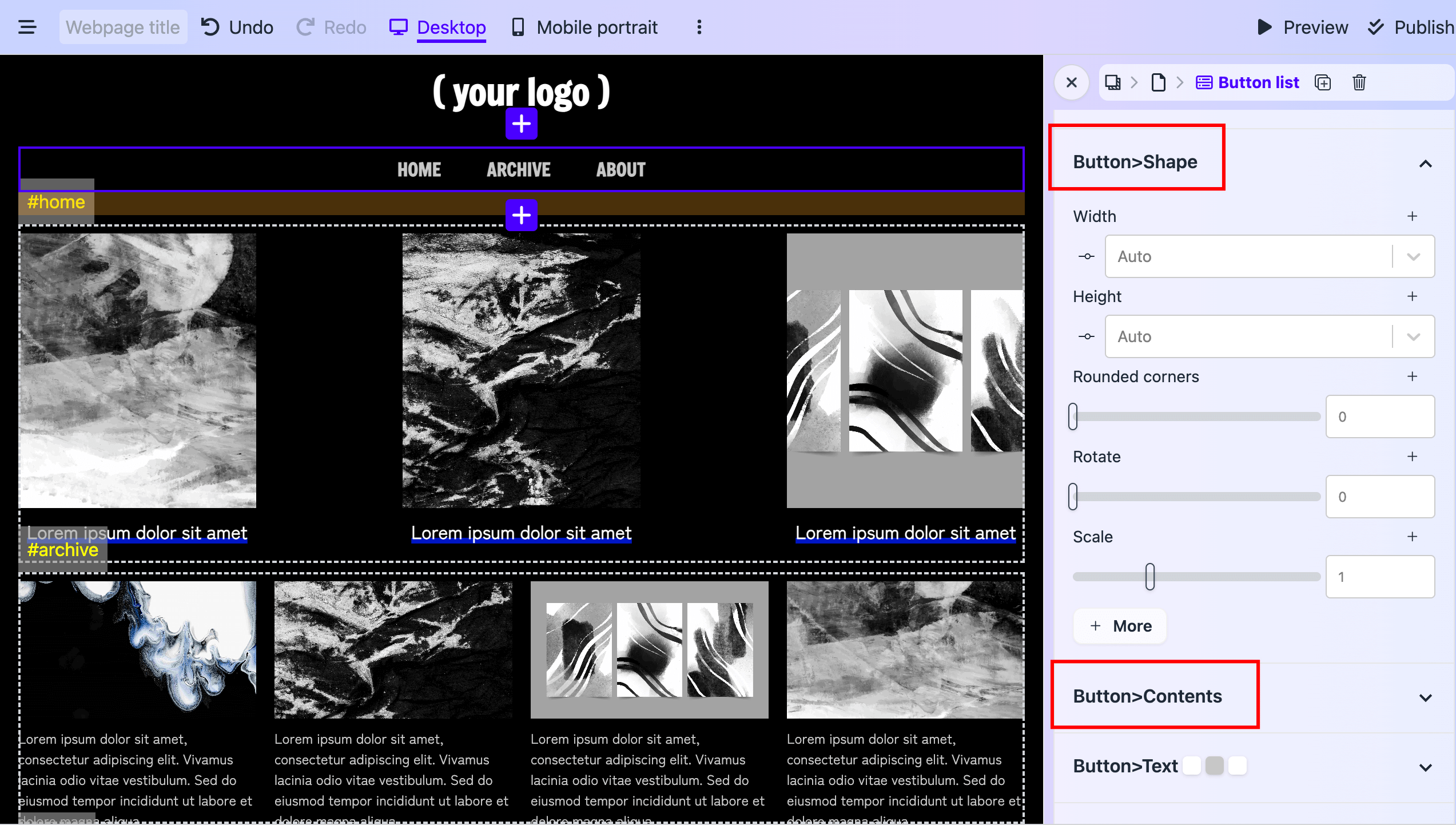
Si vous souhaitez modifier les attributs de l'élément lui-même, tels que Largeur, Hauteur, Coins arrondis, essayez l'onglet Forme dans la barre latérale. Mais si vous cherchez à modifier les attributs à l'intérieur de l'élément, tels que Aligner, Écart, Padding vertical, consultez l'onglet Contenus.
D'autres onglets comme Texte, Arrière-plan, Bordures etc. ont des noms plus intuitifs. Et vous pouvez également apprendre en faisant, car la petite prévisualisation des couleurs est là pour vous guider.
Changer les couleurs
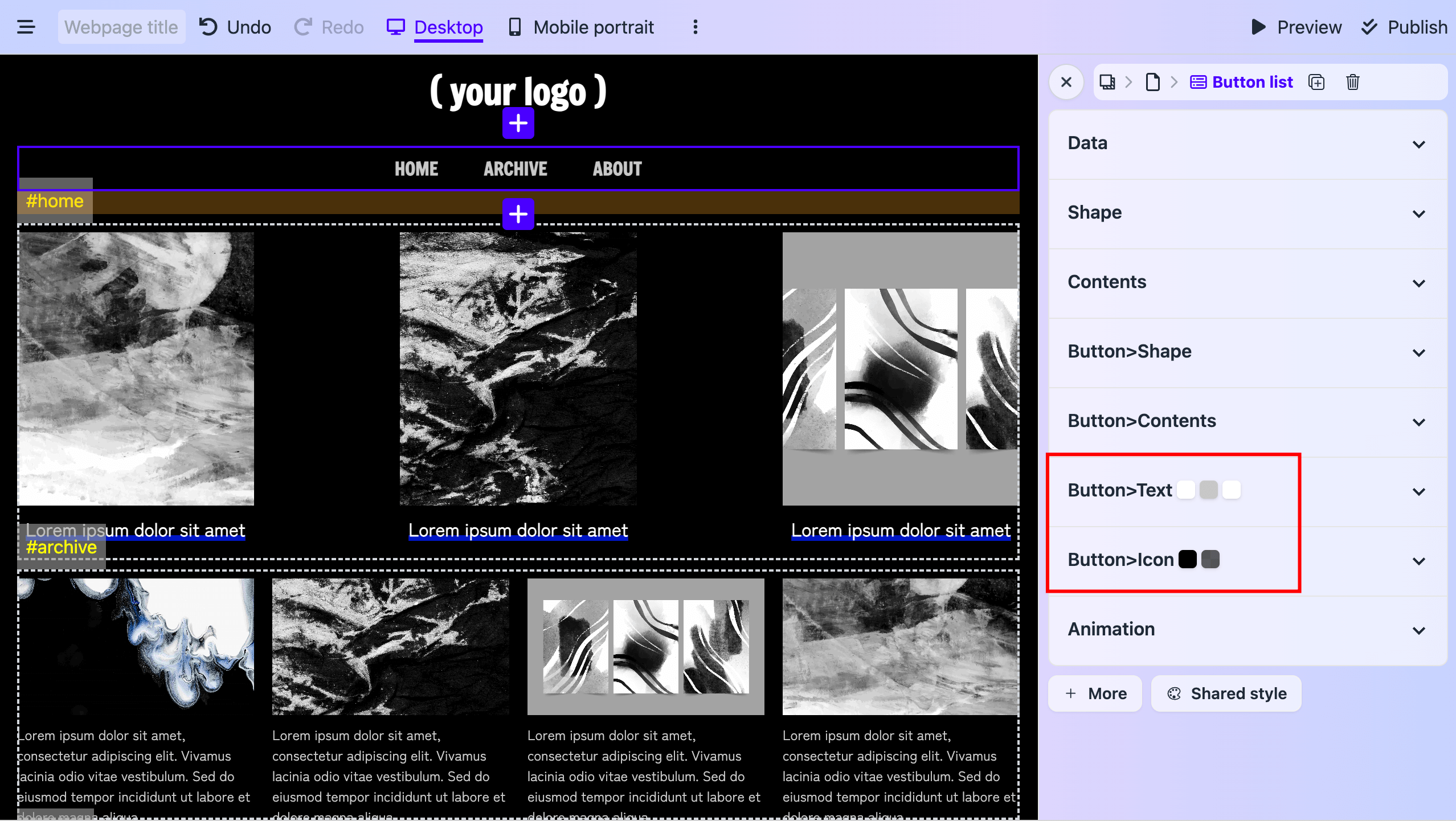
Si vous regardez de près, il y a une petite prévisualisation des couleurs (et des images) de l'élément actuel à l'intérieur de l'onglet. Cela pourrait vous aider à localiser rapidement si vous souhaitez personnaliser les couleurs ou re-télécharger des images de fond.
Publier
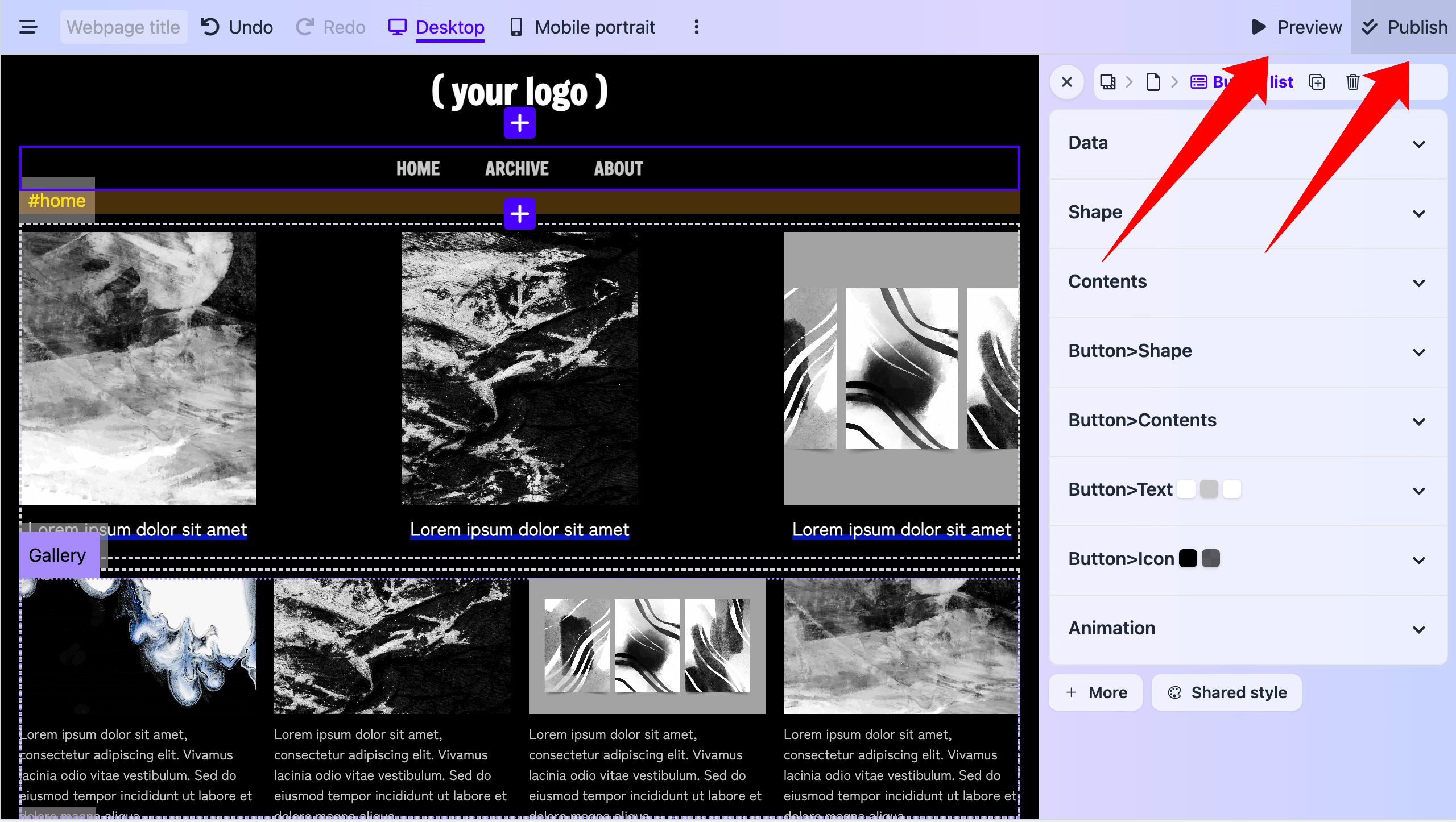
Une fois que vous avez terminé de modifier les données et les styles. Dans la barre de menu supérieure, vous pouvez prévisualiser vos modifications. Et si tout vous semble bon, vous pouvez publier votre site !
En savoir plus (facultatif)
Vous pouvez ignorer les sujets suivants pour l'instant. Puisque c'est déjà suffisant pour vous de créer un site web simple. Mais lorsque vous deviendrez plus sérieux dans la création d'un design unique, vous pourrez revenir aux sujets suivants pour débloquer toute la puissance de l'éditeur slidde.